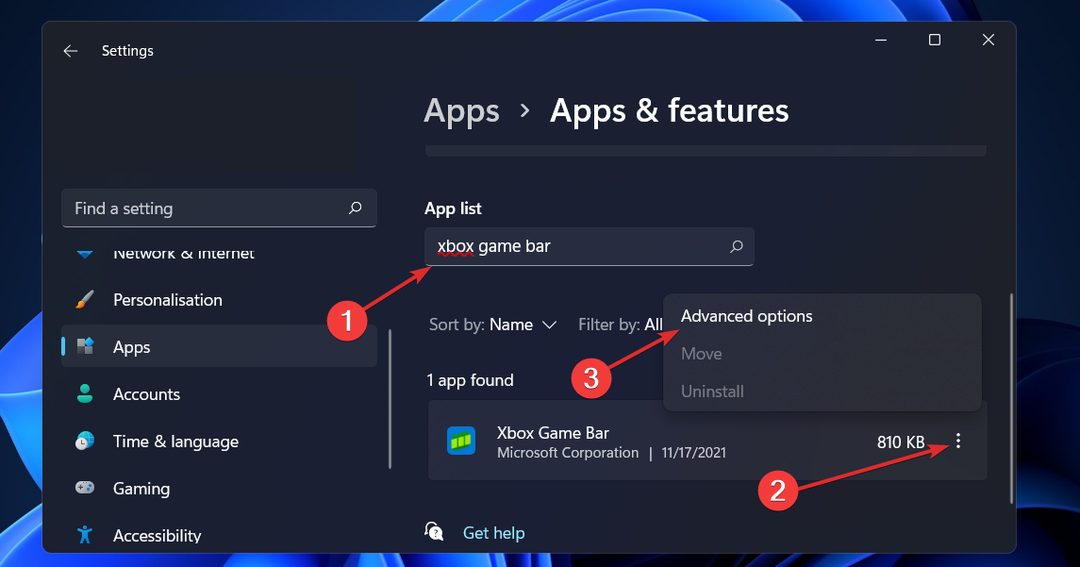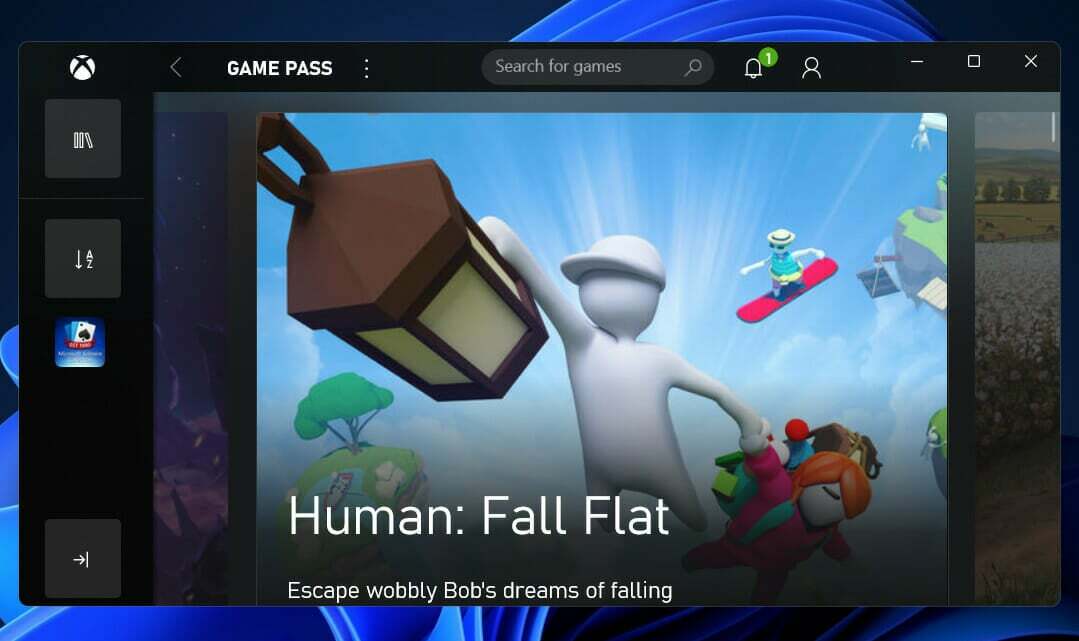Der Xbox-WLAN-Adapter hilft dabei, Xbox-Controller mit Windows zu verbinden
- Mit dem Xbox-Wireless-Adapter von Microsoft können Sie in Geräten, in denen er integriert ist, eine Xbox-Wireless-Verbindung herstellen.
- Es können bis zu acht Controller gleichzeitig angeschlossen werden.
- Veraltete Controller-Treiber können zu Schwierigkeiten bei der Verbindung mit dem Computer führen.

Mit dem Xbox-Wireless-Adapter können Sie jedoch PC-Spiele unter Windows 11 mit Xbox-Wireless-Controllern spielen. Ein typisches Problem, von dem Benutzer berichten, ist, dass der Box-WLAN-Adapter von Windows 11 nicht funktioniert Benutzer können keine Verbindung mit Controllern herstellen.
Der WLAN-Adapter dient als Verbindungspunkt zwischen Ihrem Computer und Ihren Controllern. Benutzer beschweren sich jedoch darüber, dass die Verwendung des Xbox-WLAN-Adapters unter Windows 11 schwierig ist.
Glücklicherweise gibt es Möglichkeiten, die Probleme mit dem Xbox-Adapter zu umgehen. Daher besprechen wir die Einrichtung Ihres Xbox-WLAN-Adapters unter Windows 11.
Ist der Xbox Wireless Adapter mit Windows 11 kompatibel?
Die Veröffentlichung von Windows 11 brachte viele neue Funktionen mit sich, darunter verbesserte Gaming-Funktionen für die Xbox. Der Xbox-Wireless-Adapter-Treiber unterstützt jedoch Windows 11 und funktioniert ordnungsgemäß. Allerdings wissen die meisten Benutzer trotz der Kompatibilität nicht, wie sie es einrichten sollen.
Kurzer Tipp:
Eine weitere mögliche Lösung für den Xbox-WLAN-Adapter besteht darin, seine Treiber zu aktualisieren. Wenn die manuelle Aktualisierung kompliziert erscheint, empfehlen wir die Verwendung einer Drittanbietersoftware, Outbyte Driver Updater.
Dieses Tool durchsucht Ihren gesamten PC automatisch nach veralteten Treibern und aktualisiert diese nach Möglichkeit. Außerdem ist Outbyte Driver Updater dafür bekannt, die meisten Inkompatibilitäten zu beheben und die Leistung Ihres Systems zu optimieren und sogar zu verbessern.
⇒ Holen Sie sich den Outbyte Driver Updater
Wie verbinde ich meinen Xbox Wireless Adapter mit meinem Windows 11-PC?
- Schalten Sie Ihren Computer ein.
- Stellen Sie sicher, dass Ihr Computer aktualisiert ist und darauf läuft neuestes Windows 11.
- Klick auf das W-lan Schaltfläche in der unteren rechten Ecke des Bildschirms und verbinden in das Internet.

- Stecken Sie das ein Xbox-WLAN-Adapter in ein USB 2.0/3.0-Anschluss.
Windows installiert den Adapter automatisch, da die für den Adapter erforderlichen Treiber in Windows 10/11 integriert sind.
Nach der Installation können Sie problemlos bis zu 8 Xbox-Controller gleichzeitig anschließen. Beachten Sie, dass die Vorgehensweise für Windows-Geräte unter Windows 10/11 unterschiedlich ist.
- So kalibrieren Sie einen Xbox One-Controller unter Windows 11 richtig
- Die neue Xbox Mastercard lohnt sich nicht: Hier ist der Grund
- Starfield: Kann es mit 6 Millionen Spielern der Titel sein, für den Xbox bekannt sein wird?
- Starfield befinde sich seit 2013 in der Entwicklung, sagt sein Direktor
Warum kann ich meinen Xbox-Controller nicht mit meinem Windows 11-PC verbinden?
- Veralteter oder inkompatibler Controller-Treiber: Es kann schwierig sein, den Xbox-Controller mit Windows 11 zu verbinden, wenn die Controller-Treiber veraltet oder nicht mit Windows 11 kompatibel sind. Die Aktualisierung der Xbox-Controller-Treiber auf Ihrem Computer sorgt jedoch für eine reibungslose Verbindung mit Controllern. Auch das Herunterladen und Installieren von Xbox-Controller-Treibern, die mit Windows 11 kompatibel sind, kann zur Behebung des Problems beitragen.
- Beschädigte Xbox-Zubehör-App: Wenn die Xbox-Zubehör-App beschädigt oder veraltet ist, kann es zu Problemen mit der Verbindung zwischen dem Computer und dem Controller kommen. Für den reibungslosen Betrieb des Controllers unter Windows 11 ist die Xbox-Zubehör-App verantwortlich.
- Fehlerhafter Computerstart: Eine weitere Sache, die verhindern kann, dass sich der Controller mit dem Windows 11-PC verbindet, ist ein fehlerhafter Start. Dies tritt auf, wenn beim Einschalten des Computers Probleme auftreten. Die Probleme können mehrere Komponenten des Computers betreffen.
Es gibt jedoch viele Xbox-Controller, die Sie kaufen können, um Ihre Gaming-Aktivitäten zu genießen. Wir empfehlen Ihnen daher, unseren Artikel darüber zu lesen beste Xbox-Controller Sie können kaufen. Aber bevor Sie eines kaufen, probieren Sie es aus Kalibrieren des Xbox-Controllers um eventuelle Leistungsprobleme zu beseitigen.
Schließlich können Benutzer davon profitieren, wenn sie verstehen, wie sie das Problem einfach beheben können Xbox-Controller wird bei Windows 11-Problem nicht erkannt.
Bitte hinterlassen Sie Ihre Fragen und Vorschläge unten im Kommentarbereich. Wir würden gerne von Ihnen hören.